Slutligen publicerade Microsoft den 8 april nedladdningslänkarna för Windows 8.1 Update 1 (KB2919355) för fristående installationer. Tänk på att det enklaste sättet att uppdatera din dator med Windows 8.1 Update 1 är att använda "Automatisk uppdatering" funktion. Om du inte kan uppdatera din dator via "Automatiska uppdateringar" kan du ladda ner och installera Windows 8.1 Update 1 manuellt genom att använda processen som beskrivs i den här artikeln.
Hur man laddar ner och installerar Windows 8.1 Update 1.
Steg 1. Ladda ner Windows 8.1 Update 1-paketet.
Notera: Windows 8.1 Update 1, innehåller fem (5) separata filer att ladda ner (KB2919355, KB2932046, KB2937592, KB2938439 och KB2934018).
1. Från länkarna nedan väljer du motsvarande nedladdningslänk enligt ditt operativsystem och version.
Windows 8.1 Update 1 Fristående (officiella nedladdningslänkar).
Windows 8.1-uppdatering för x86 (32bit)-baserade system (KB2919355):
- http://www.microsoft.com/en-us/download/details.aspx? id=42327
Windows 8.1-uppdatering för x64 (64bit)-baserade system (KB2919355):
- http://www.microsoft.com/en-us/download/details.aspx? id=42335
Uppdatering för Windows Server 2012 R2 (KB2919355):
- http://www.microsoft.com/en-us/download/details.aspx? id=42334
2. På nedladdningssidan väljer du ditt språk och klickar sedan på Ladda ner knapp.
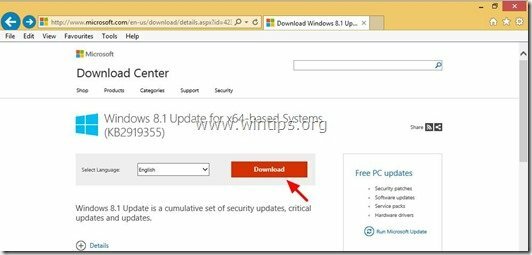
3. Kontrollera "Filnamn” kryssrutan för att välja alla tillgängliga filer för nedladdning och klicka på Nästa
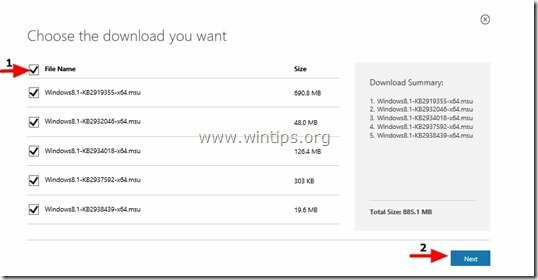
4. Spara alla fem (5) filer som ingår i KB2919442 Update-paketet till din dator.

Steg 2: Ladda ner KB2919442-uppdateringen
1. Ladda nu ned servicestackuppdateringen för Windows RT 8.1, Windows 8.1 och Windows Server 2012 R2 (KB2919442) från följande länk:
- https://support.microsoft.com/kb/2919442
Notera: KB2919442-uppdateringen måste installeras innan installationen av Windows 8.1 Update. Tänk på att den här uppdateringen kanske redan är installerad på ditt system via Automatiska uppdateringar.
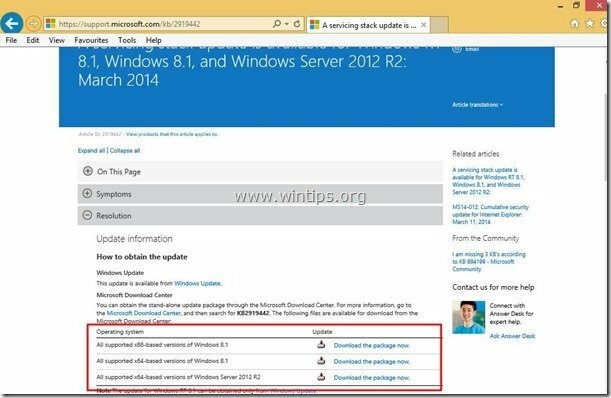
2. På nedladdningssidan väljer du ditt språk och klickar sedan på Ladda ner knapp.
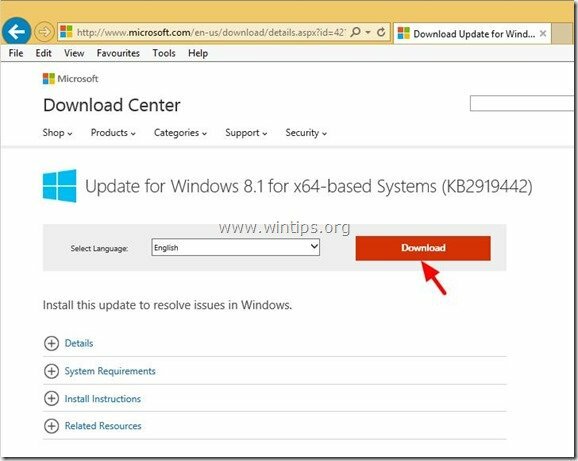
3. När du tillfrågas trycker du på "Spara" för att ladda ner "Windows8.1-KB2919442-x86.msu" till din dator.

Så här installerar du Windows 8.1-uppdateringen på din dator.
Steg 3. Installera Windows 8.1 Update.
1. Se först till att du har laddat ner följande uppdateringspaketfiler till din dator:
- Windows8.1-KB2919355-xXX.msu
- Windows8.1-KB2932046-xXX.msu
- Windows8.1-KB2934018-xXX.msu
- Windows8.1-KB2937592-xXX.msu
- Windows8.1-KB2938439-xXX.msu
- Windows8.1-KB2919442-xXX.msu
2. För att installera Windows 8.1 Update måste du köra och installera de nedladdade uppdateringarna i följande ordning:
- Windows8.1-KB2919442-xXX.msu
- Windows8.1-KB2919355-xXX.msu
- Windows8.1-KB2932046-xXX.msu
- Windows8.1-KB2937592-xXX.msu
- Windows8.1-KB2938439-xXX.msu
- Windows8.1-KB2934018-xXX.msu
Notera: Om du ser det här meddelandet efter att du kört (KB2919355) uppdateringsfil :
“Följande uppdateringar installerades inte: Uppdatering för Windows (KB2919355)”
- Stänga meddelandefönstret och omstart din dator. Normalt efter omstarten kommer din dator att uppdateras utan fel.
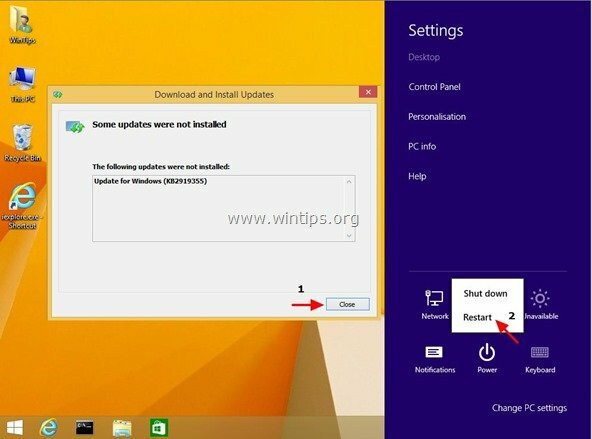
3. Efter omstarten fortsätter du att installera alla andra uppdateringspaket i den ordning som anges ovan*.
* När jag utförde den här operationen för första gången var de återstående KB2932046, KB2937592, KB2938439 och KB2934018 redan installerade efter den första omstarten.
Måste säga tack för detta. Instruktionen för att installera allt liksom den senare KB2919442-uppdateringen är ovärderlig.
I mitt fall var det till KB2919355 till en 8.1 Hyper-V VM. Till slut gjorde det det.
Jag installerade inte i angiven ordning men jag kan säga att KB2919355 inte kommer att installeras förrän alla andra är installerade. Starta om datorn också
Jag försöker installera uppdateringarna manuellt på en server på ett slutet nätverk. Ingen tillgång till internet. Installationsinstruktioner tillstånd att installera "clearcompressionflag.exe" först. När jag dubbelklickar på den händer ingenting. Så jag försökte installera KB2919422 som det står att installera först, men jag får då följande felmeddelande: "Uppdateringen är inte tillämplig på din dator." Har någon haft detta problem och vet lösningen?
Jag försökte MS automatiska uppdateringar på min win8 notebook och lämnade den ansluten till nätadaptern. Dessa förutsättningsfiler kommer aldrig in i min dator under de senaste 16 månaderna. Så jag försökte ladda ner varje fil manuellt och valde Spara. När jag försöker installera var och en i rätt ordning får jag: "Denna uppdatering är inte tillämplig på din dator". Jag försökte också återställa HDD OS. Jag skickade anteckningsboken till ASUS för detta problem och bad om att den skulle uppgraderas till 8.1. Den returnerades med vinst 8. Allt de gjorde var att köra Recovery Reset. Det finns inget sätt jag kan uppdatera från win 8 till 8.1. Även om systemet visar "Windows är aktiverat", misstänker jag att detta Windows OS inte är äkta.
Använd följande skript för att göra allt med en omstart:
wusa.exe Windows8.1-KB2919442-xXX.msu /quiet /norestart
wusa.exe Windows8.1-KB2919355-xXX.msu /quiet /norestart
wusa.exe Windows8.1-KB2932046-xXX.msu /quiet /norestart
wusa.exe Windows8.1-KB2937592-xXX.msu /quiet /norestart
wusa.exe Windows8.1-KB2938439-xXX.msu /quiet /norestart
wusa.exe Windows8.1-KB2949618-xXX.msu /quiet
Från en kommentar på WindowsITPro
hej då, tack för din blogg!
Jag har testat allt online och ingenting fungerade för den här uppdateringen!
Jag har följt dina steg, alla uppdateringspaket installerades framgångsrikt UTOM 2919355! Vad fan gör Microsoft???